Comment télécharger, installer et activer Visual Studio 2017
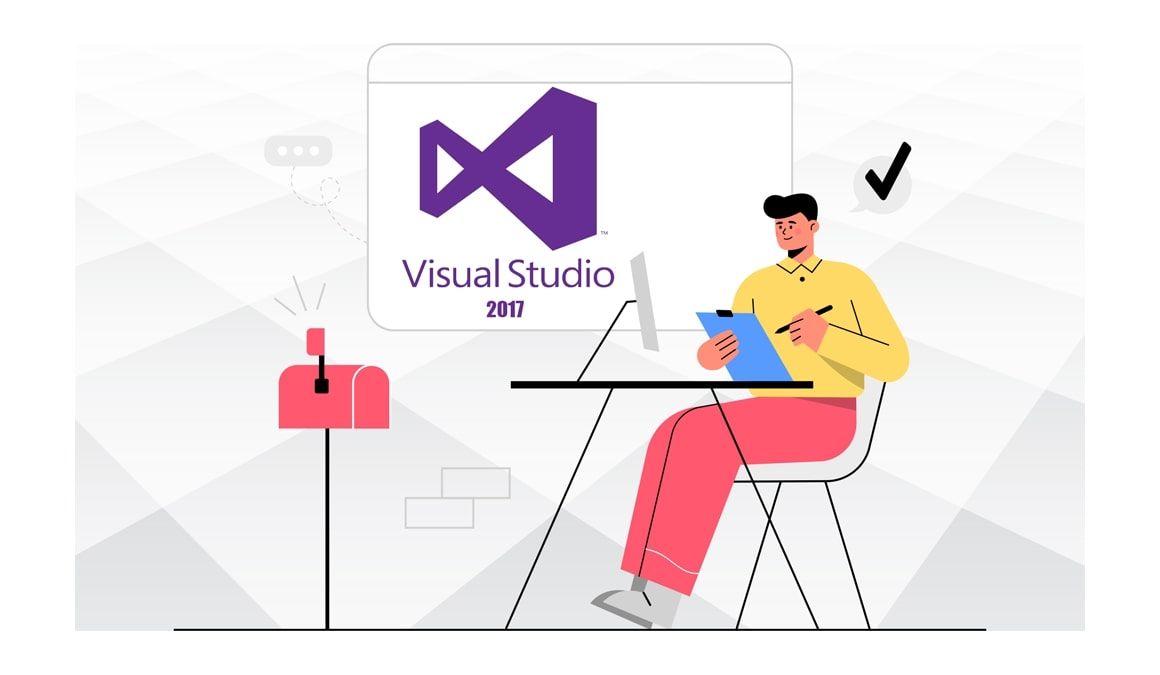
Introduction :
Visual Studio 2017 peut vous permettre de coder dans différents langages de programmation et sur différentes plateformes.
-
Configuration requise
- Fichier de téléchargement de Visual Studio 2017
- système d'exploitation:
-
- Windows 11
- Windows 10 : Familial, Professionnel, éducation et entreprise (LTSC et S ne sont pas pris en charge),
- Windows Server 2019 : Standard et Datacenter,
- Windows Server 2016 : Standard et Datacenter,
- Windows 8.1 : Core, Professionnel et Entreprise,
- Windows Server 2012 R2 (avec la mise à jour 2919355) : Essentiel, Standard, Datacenter,
- Windows 7 SP1
-
Étapes à suivre
-
Téléchargez Visual Studio 2017 :
-
Dès que vous recevrez les détails de votre commande, veuillez cliquer sur le lien de téléchargement pour commencer à télécharger Visual Studio 2017.
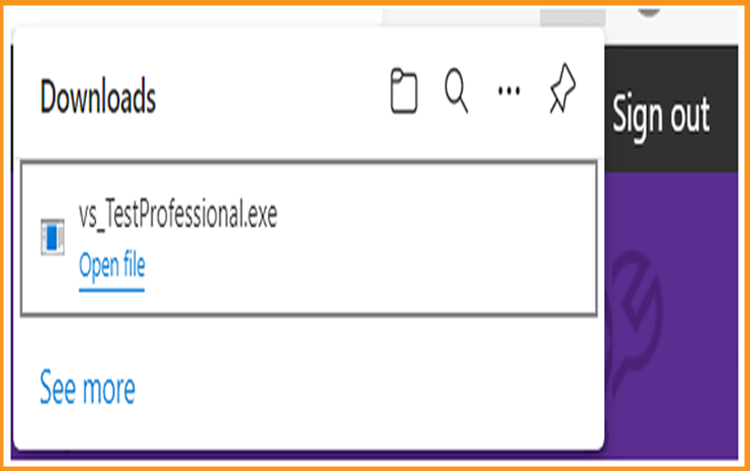
-
Pour démarrer, cliquez deux fois sur le fichier d'installation de Visual Studio.
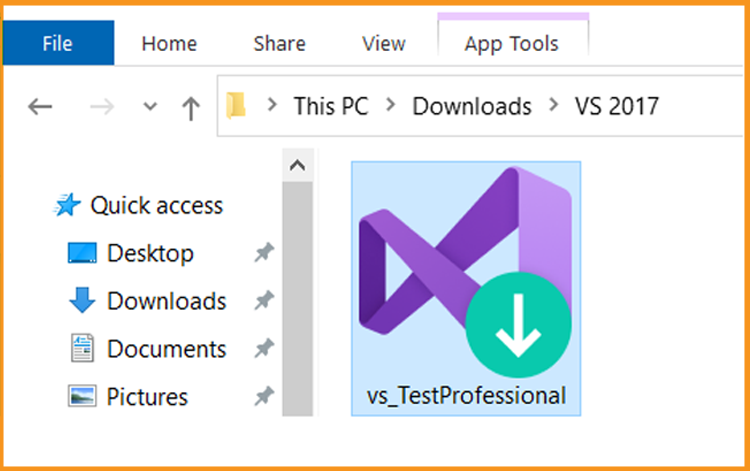
-
Veuillez cliquer sur Continuer pour démarrer.
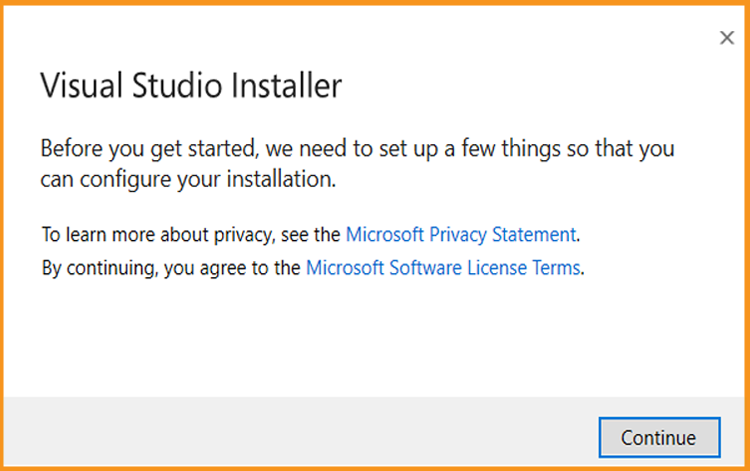
-
Veuillez patienter jusqu'au téléchargement de l'installateur de Visual Studio se termine.
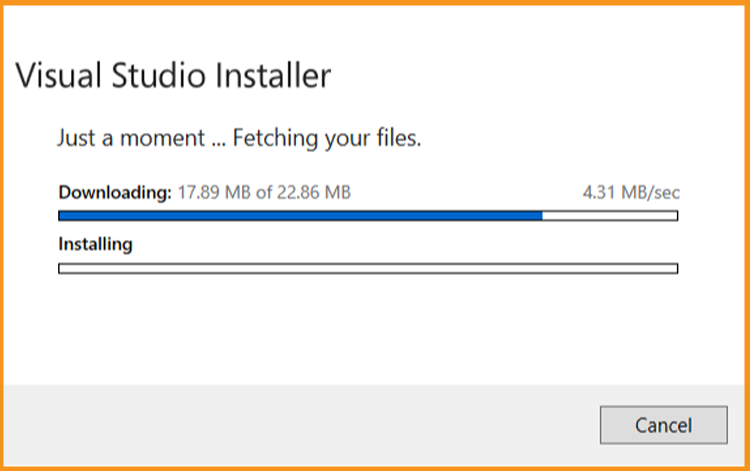
-
-
Installez Visual Studio 2017 :
-
Une fois le programme d'installation de Visual Studio terminé, vous pouvez vous en servir pour personnaliser votre installation en procédant à la sélection des ensembles de fonctionnalités. Recherchez le workload que vous voulez dans le Visual Studio Installer.
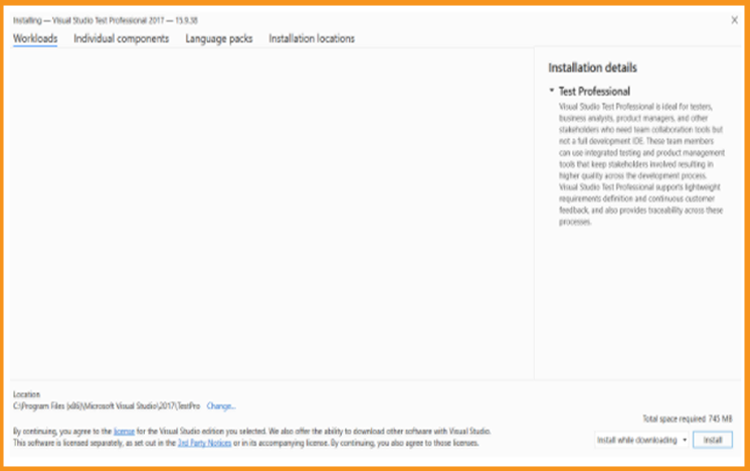
-
Vous avez la possibilité d'installer ou d'ajouter des composants individuels à tout moment à partir de l'onglet Composants individuels.
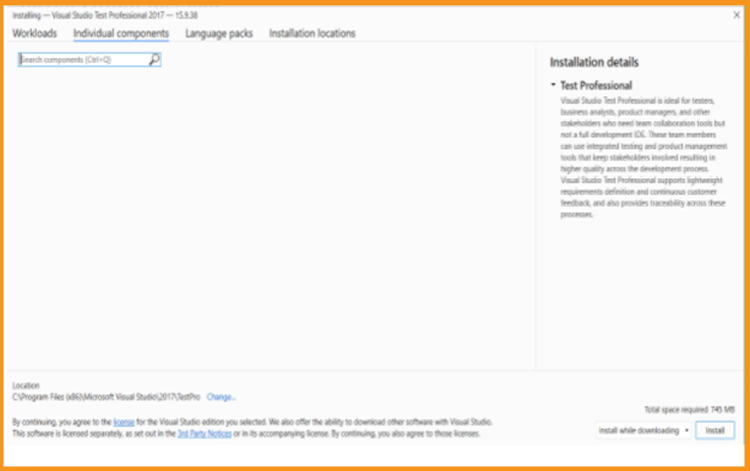
-
Par défaut, le programme d'installation choisira la langue du système d'exploitation.Toutefois, vous pouvez modifier vous-même la langue de votre VS 2017.
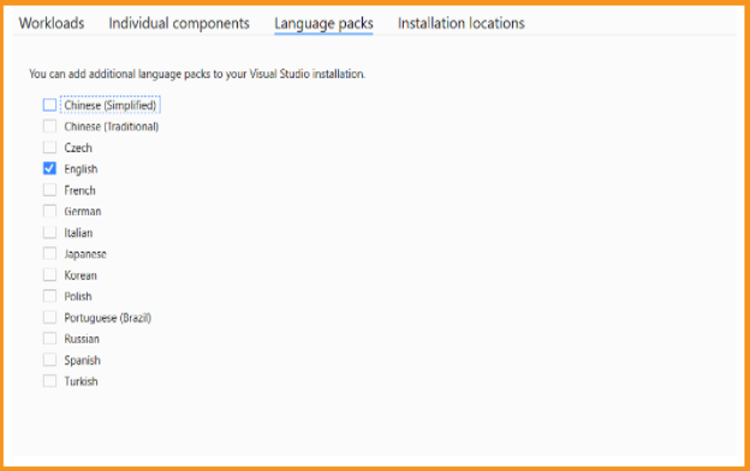
-
Vous avez la possibilité de réduire la taille de l'installation de Visual Studio sur votre lecteur système.
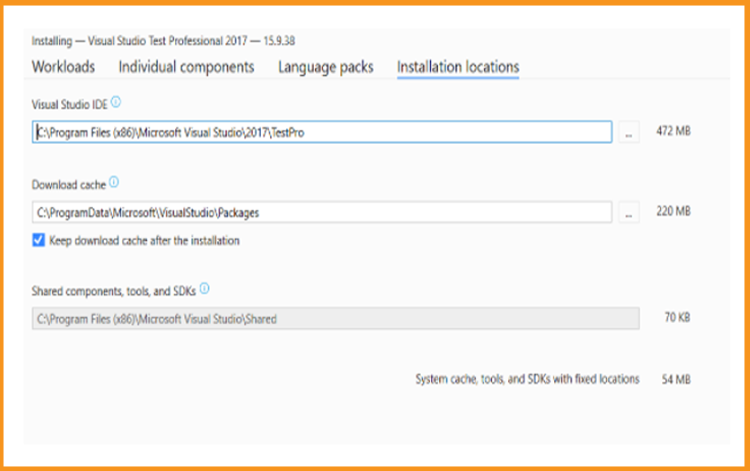
-
Veuillez cliquer sur Installer pour lancer l'installation de Visual Studio 2017.
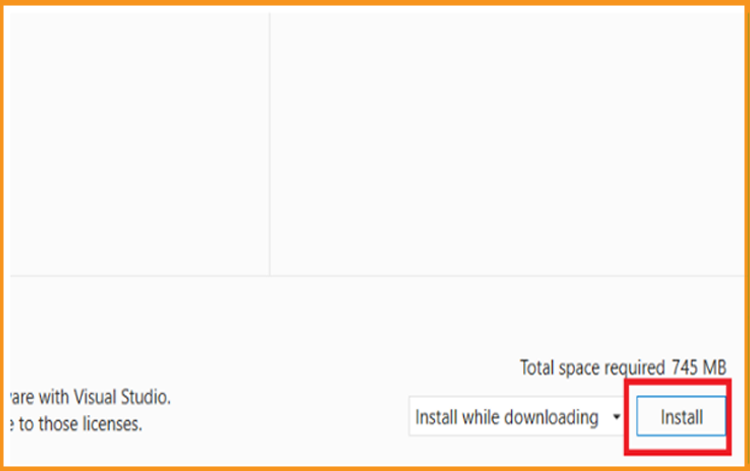
-
Veuillez attendre l'installation de Visual Studio 2017.
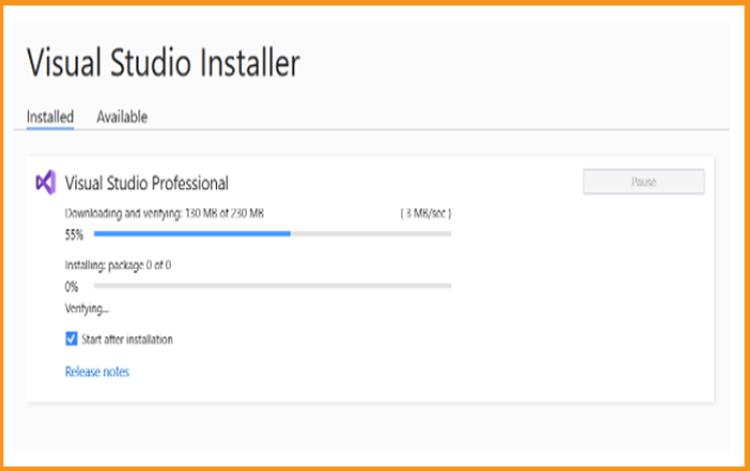
-
Visual Studio 2017 est bien installé. Veuillez cliquer sur Launch pour démarrer l'application.
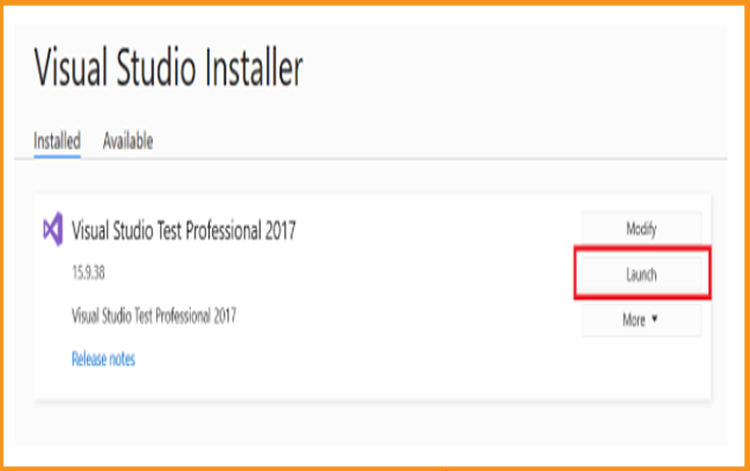
-
Ajoutez votre serveur Fondation de l'équipe.
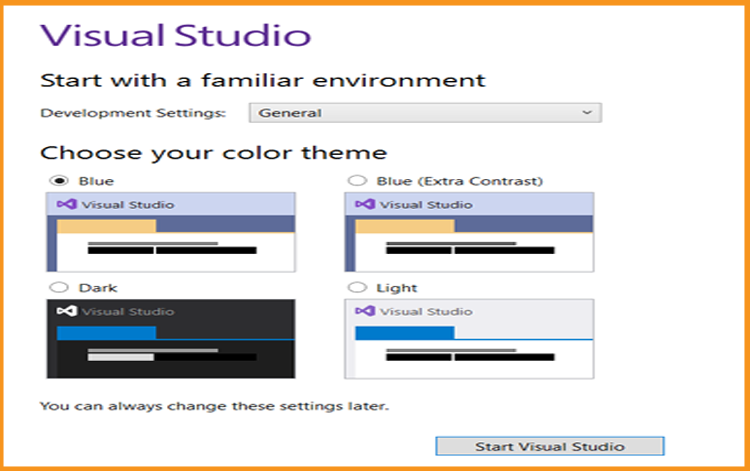
-
-
Activez Visual Studio 2017 :
-
Dès que l'application est lancée, veuillez cliquer sur Continuer sans code.
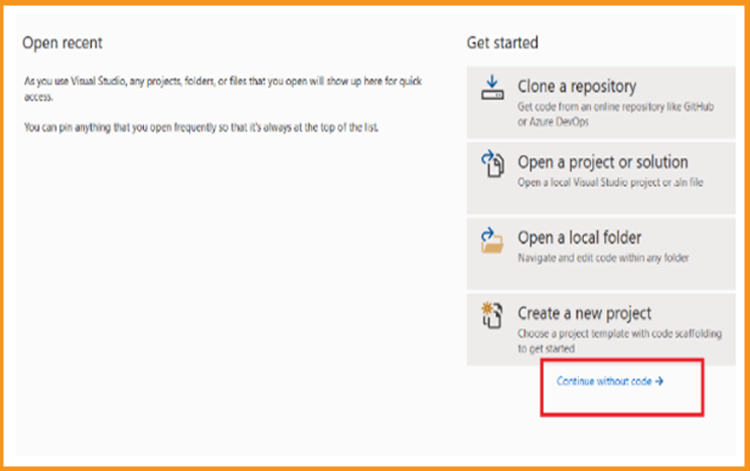
-
Veuillez cliquer sur le fichier.
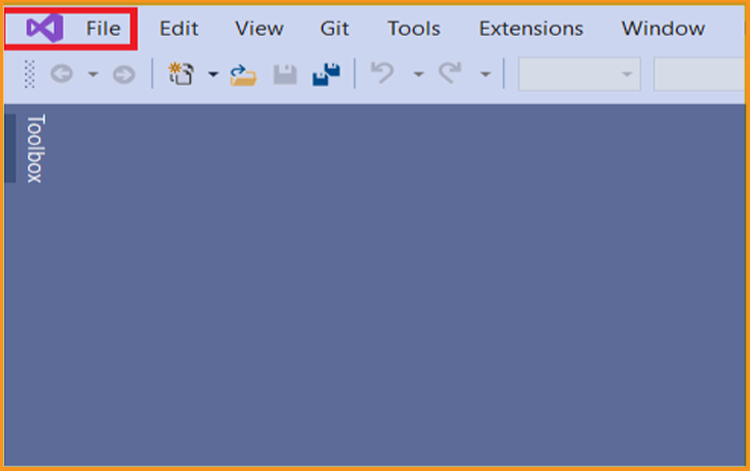
-
Click on Paramètres du compte.
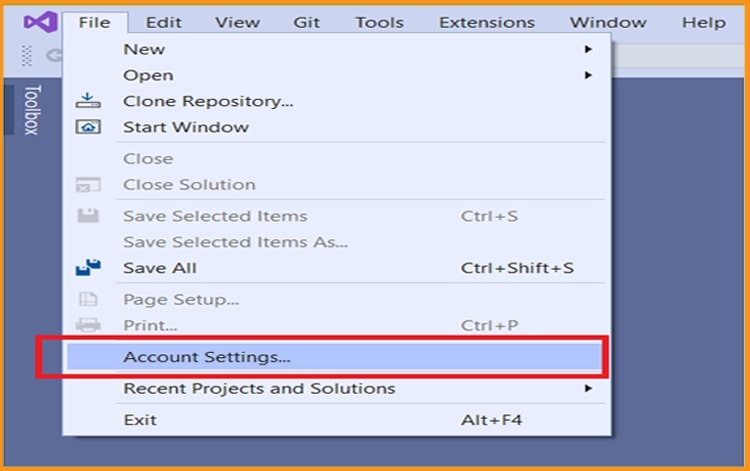
-
Veuillez cliquer sur Débloquer avec une clé de produit.
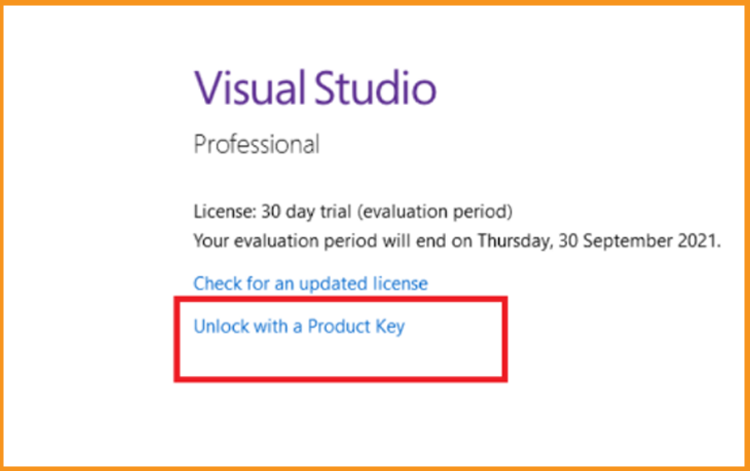
-
Veuillez entrer la clé de produit et cliquer sur Appliquer pour activer votre Visual Studio 2017.
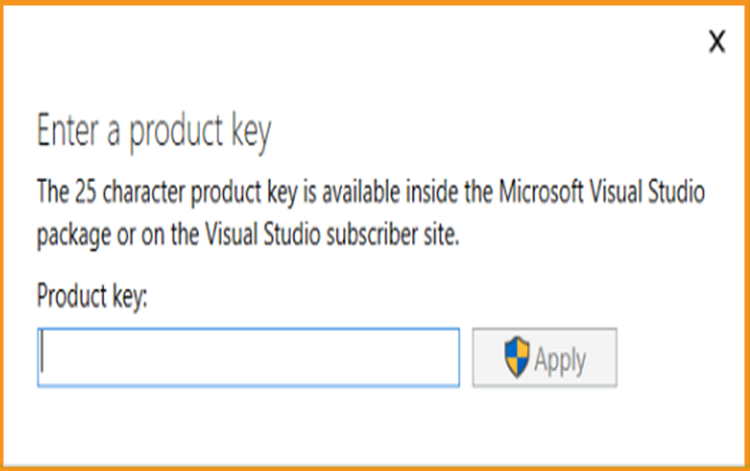
C'est prêt ! Votre Visual Studio 2017 est désormais activé.
-
-
-
Lire également



